Membuat Template Broadcast
Berikut adalah tahapan membuat template pesan untuk membuka sesi dan broadcast.
- Masuk ke Everpro Dashboard.
- Pilih menu Everpro Chat pada sidebar menu.
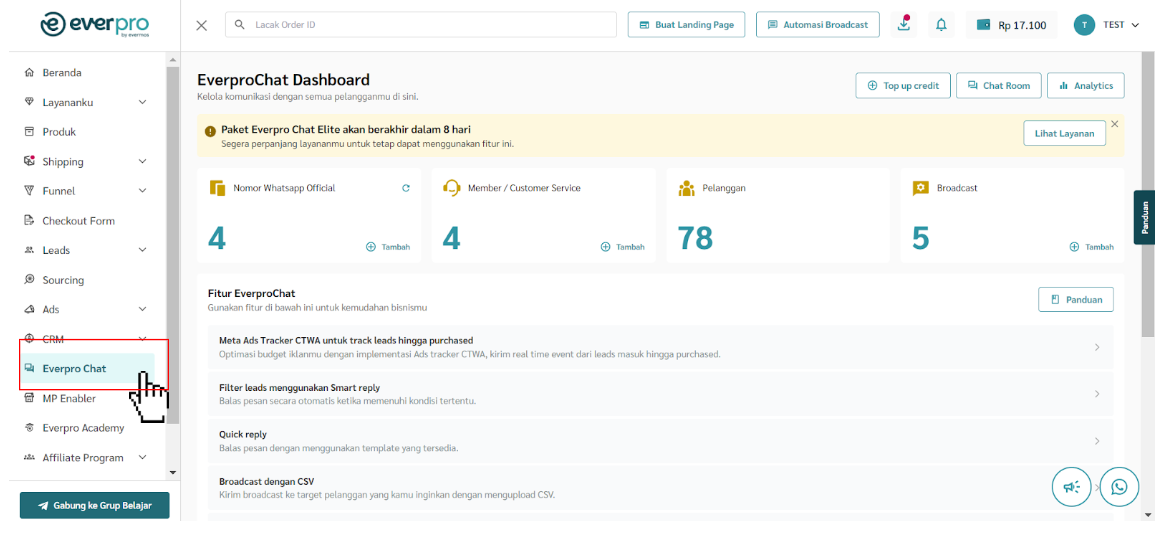
- Pilih Template Pesan.
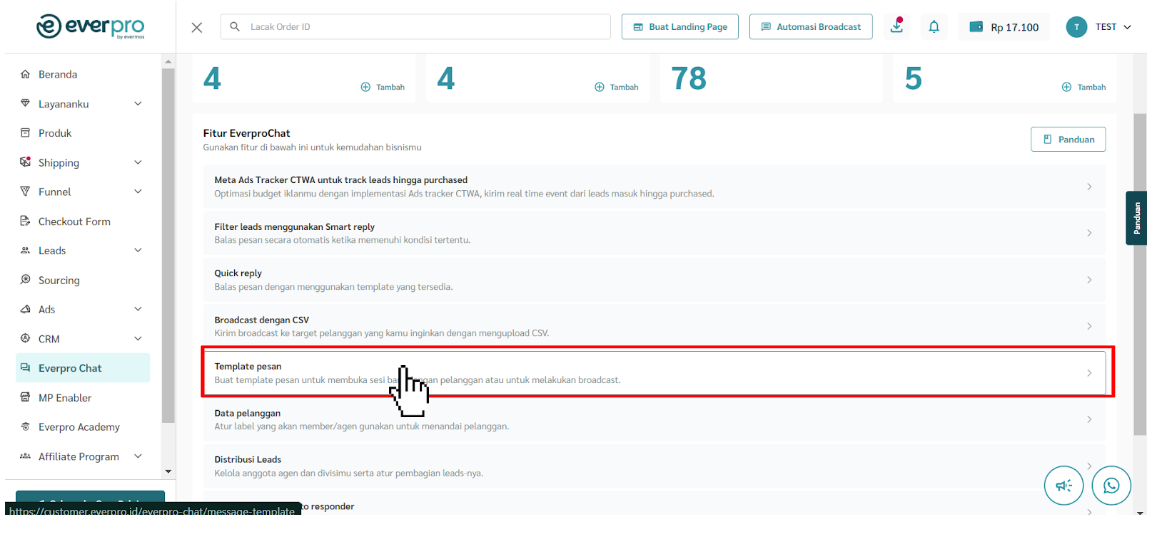
- Klik tombol ‘+ New Template’ untuk menambahkan template pesan baru.
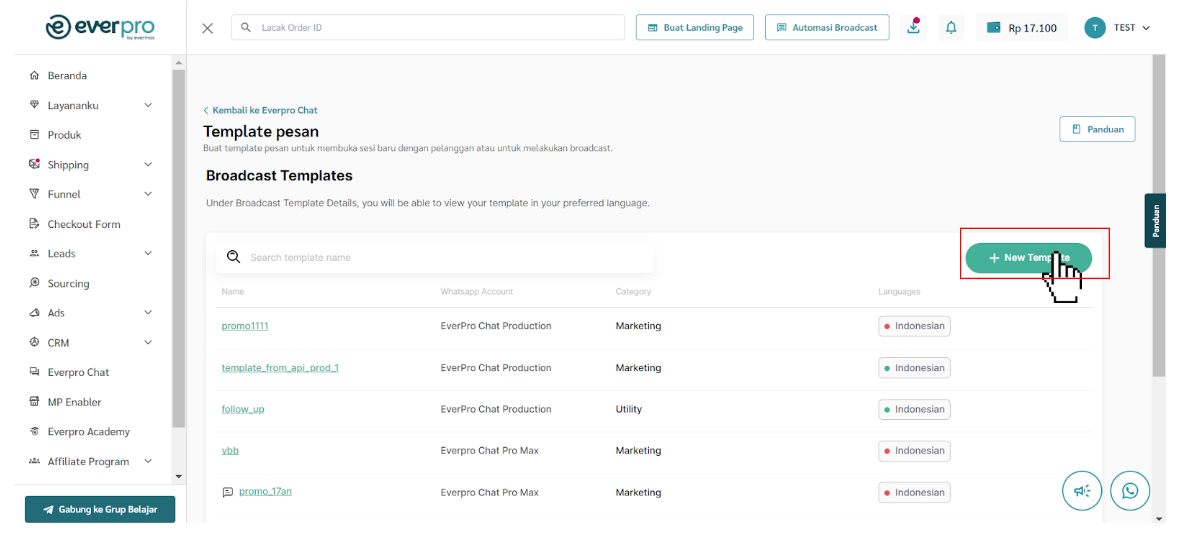
- Masukkan detail Broadcast Template yang terdiri dari:
- Akun WhatsApp
- Nama template pesan
Note: Anda hanya bisa menggunakan karakter huruf kecil, angka, dan garis bawah (contoh: shipping, shipping_update) - Kategori
– Marketing: Mengirim promosi produk, layanan, atau bisnis Anda.
– Utility: Mengirim pembaruan akun, status pesanan, peringatan, dan informasi penting lainnya kepada pelanggan.
– Authentication: Mengirim kode yang memungkinkan pelanggan mengakses akun mereka. - Bahasa
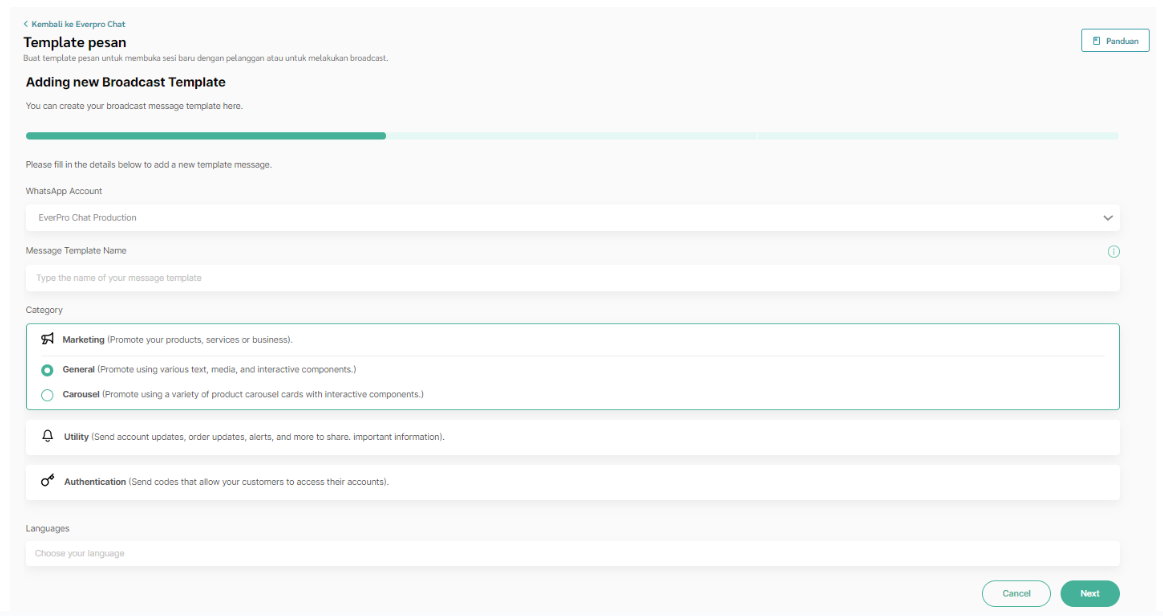
- Akun WhatsApp
- Jika seluruh detail template telah terisi, tekan tombol ‘Next’
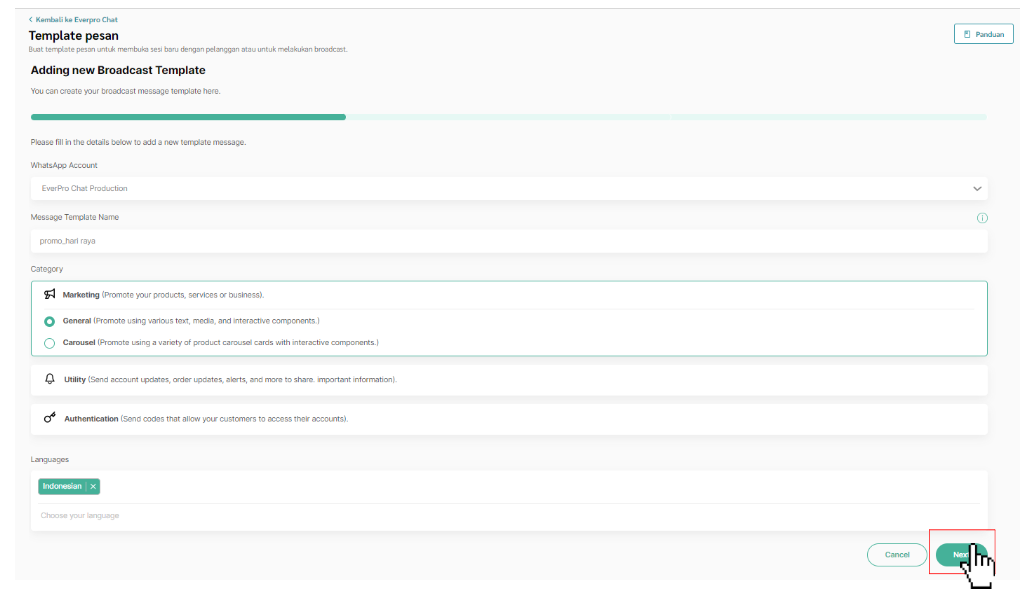
- Pada laman ini, Anda dapat menambahkan Header sebagai konten teratas pada Broadcast Template (opsional). Jika Anda hendak menggunakan Header, pilih jenis header yang terdiri dari opsi ‘Text’ dan ‘Media’.
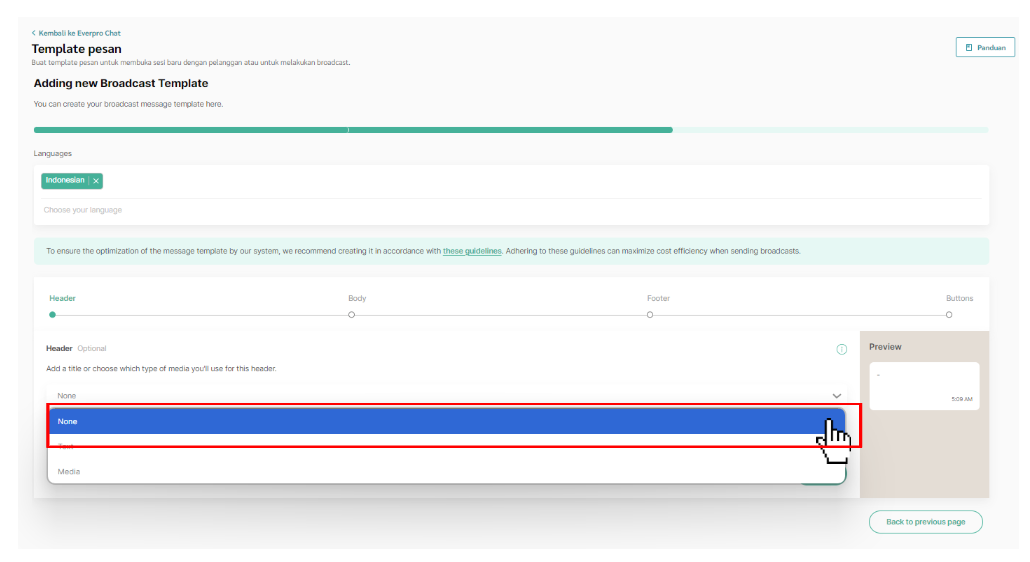 – Jika Anda memilih ‘Teks’, Anda dapat menambahkan header dalam bentuk karakter.
– Jika Anda memilih ‘Teks’, Anda dapat menambahkan header dalam bentuk karakter.
Anda tidak bisa menggunakan menambahkan baris baru, karakter pemformatan, emoji, atau tanda bintang.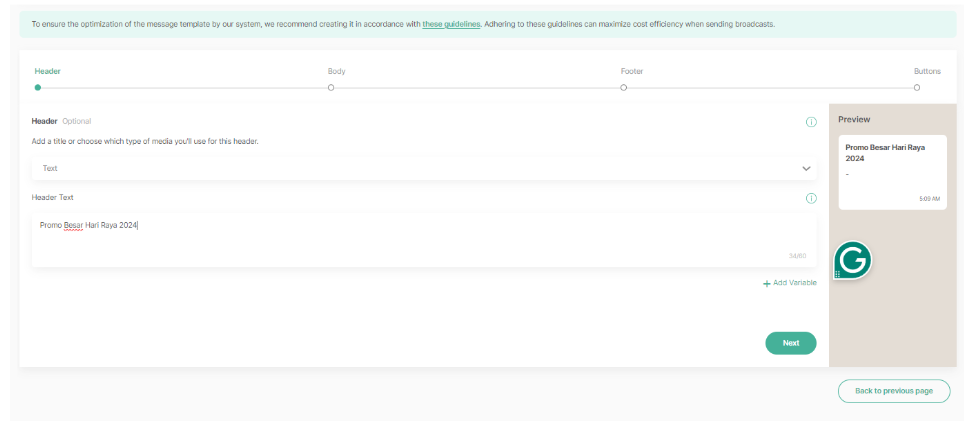
– Jika Anda memilih ‘Media’, Anda dapat menambahkan header dalam bentuk foto, video, atau dokumen.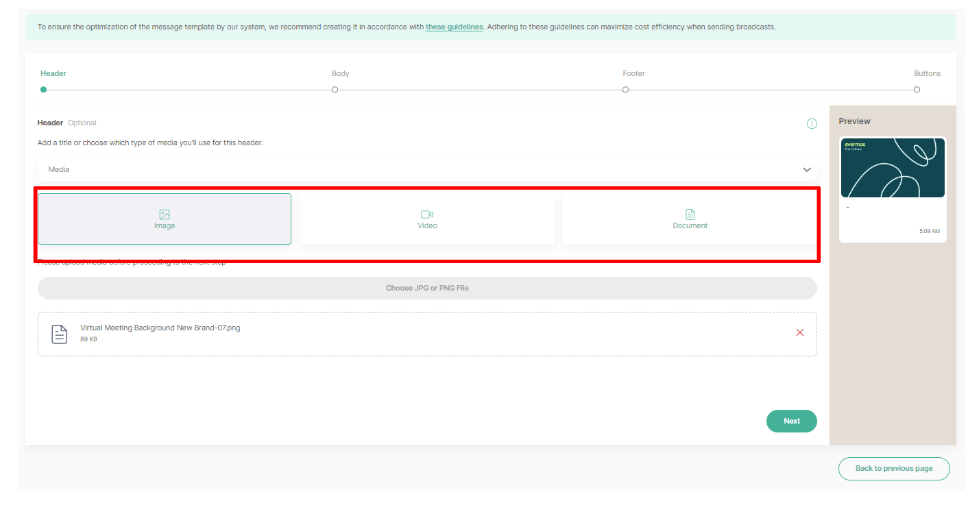
- Tekan tombol ‘Next’ jika Anda telah memilih dan mengisi sesuai jenis header.
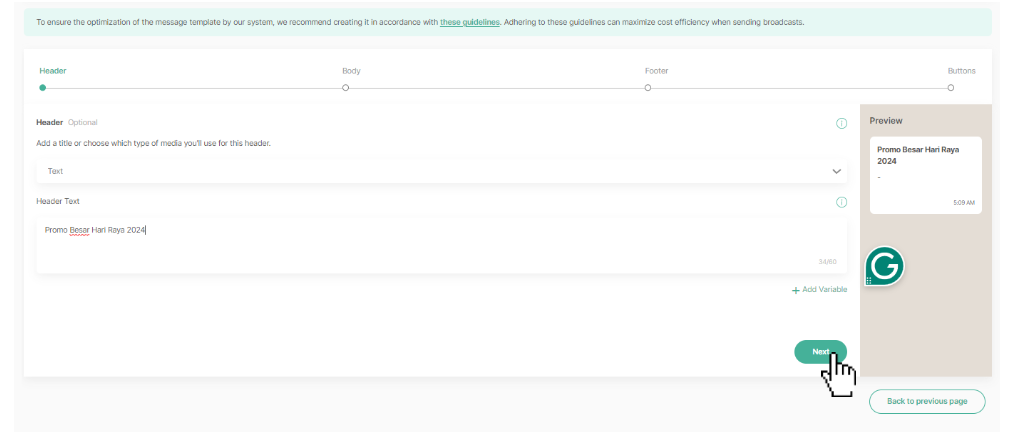
- Masukkan Body atau pesan dari Broadcast Template.
Anda dapat menebalkan, memiringkan, dan mencoret karakter pada pesan. - Tekan tombol ‘Next’ jika Anda telah mengisi body.
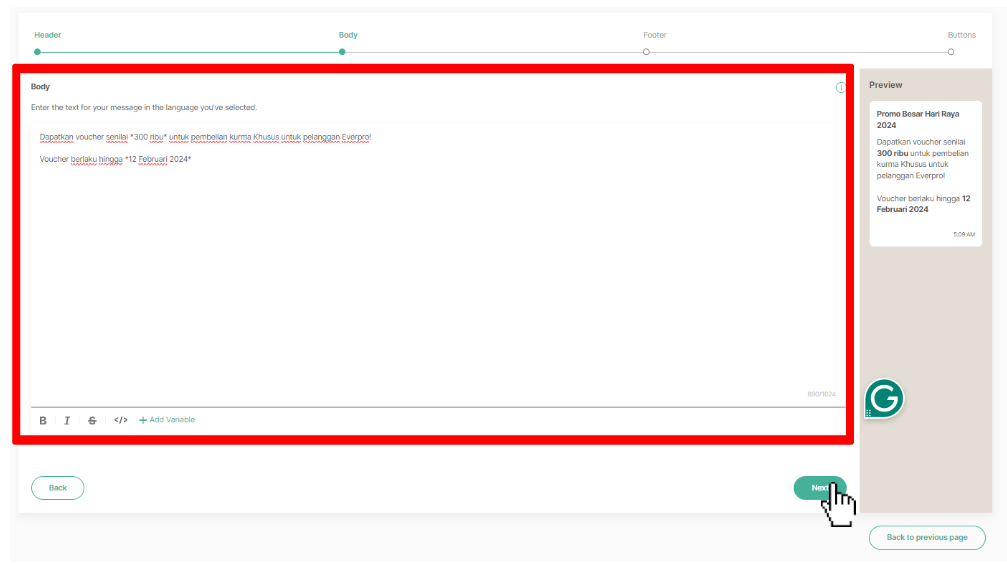
- Pada laman ini, Anda dapat menambahkan Footer pada bagian bawah Broadcast Template (opsional).
- Tekan tombol ‘Next’ jika Anda telah memilih dan mengisi sesuai jenis footer.
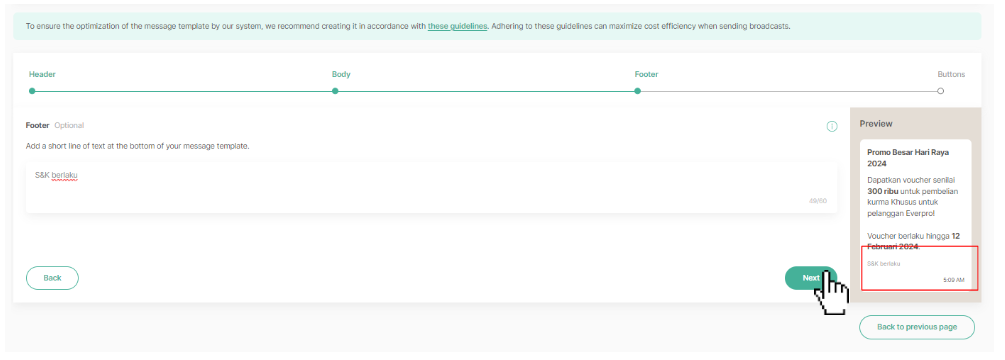
a. Pada laman ini, Anda dapat menambahkan Button di bagian bawah Broadcast Template (opsional). Jika ingin menggunakan tombol, Anda dapat memilih jenis tombol yang tersedia, yaitu:
– Call to Action: Menampilkan 1 tombol yang dapat mengarahkan pelanggan ke nomor telepon atau website Anda
– Marketing Opt-Out: Menampilkan 2 tombol yang memungkinkan pelanggan merespons pesan. Tombol ini juga memberi opsi kepada pelanggan untuk berhenti menerima promosi.
– Custom: Menampilkan hingga 3 tombol yang memungkinkan pelanggan merespons pesan atau mengambil tindakan.
Note: Tombol ‘Marketing Opt-Out’ dan ‘Custom’ dapat dihubungkan ke fitur Smart Reply dengan menyesuaikan respons tombol dengan Training Phrases Intent.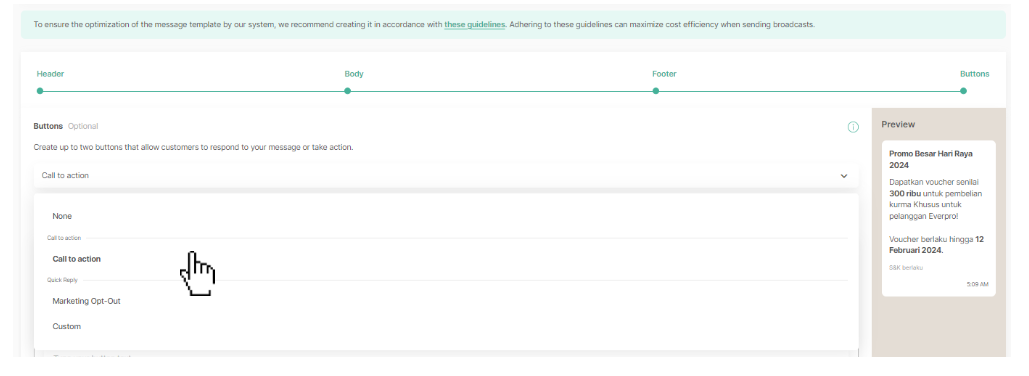
- Tekan tombol ‘Submit’ jika semua informasi Broadcast Template telah terisi dengan benar.
Broadcast Template yang telah di-submit akan dikirim dan dikaji oleh pihak Meta.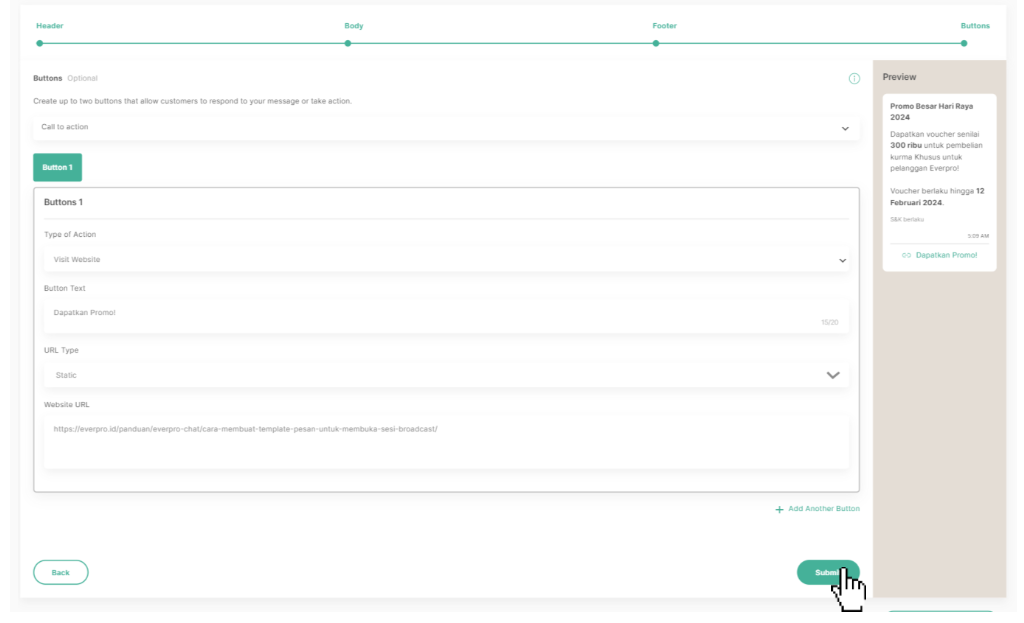
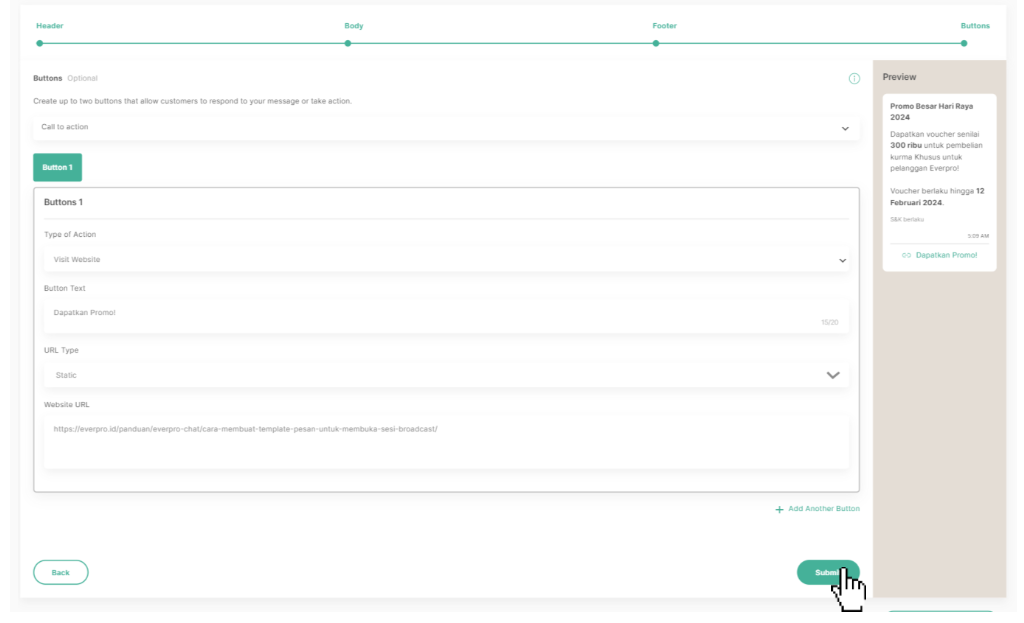
- Broadcast Template dapat digunakan setelah memperoleh persetujuan oleh pihak Meta.










